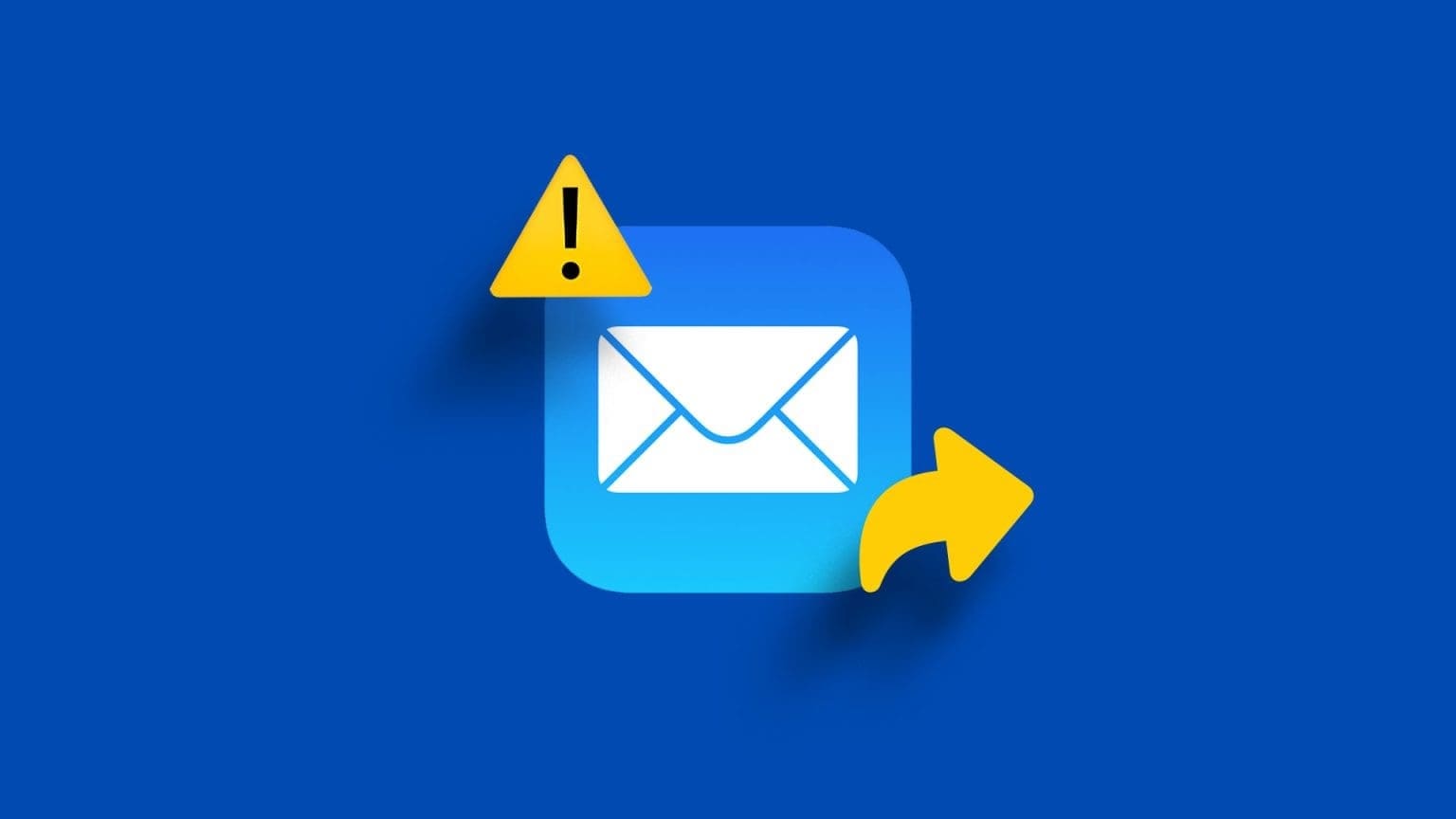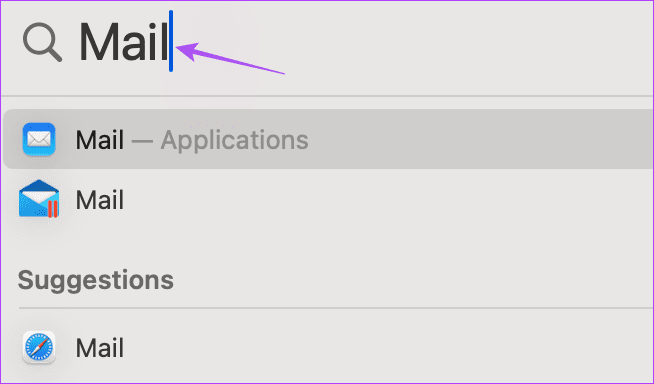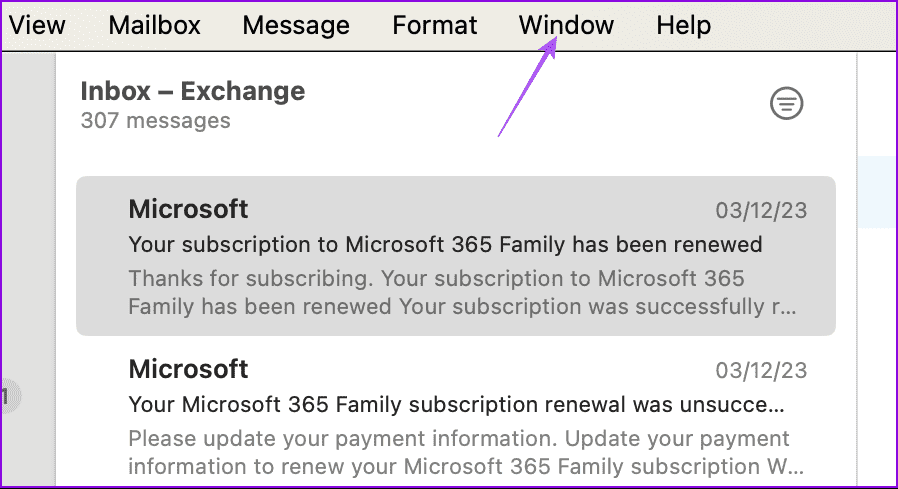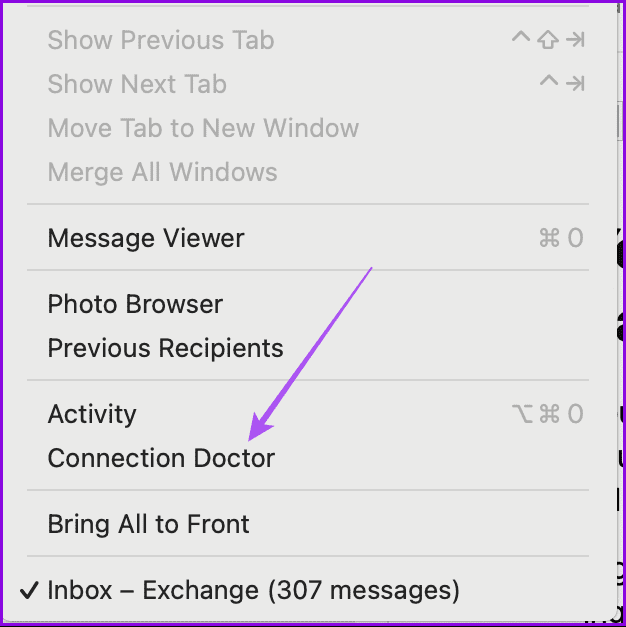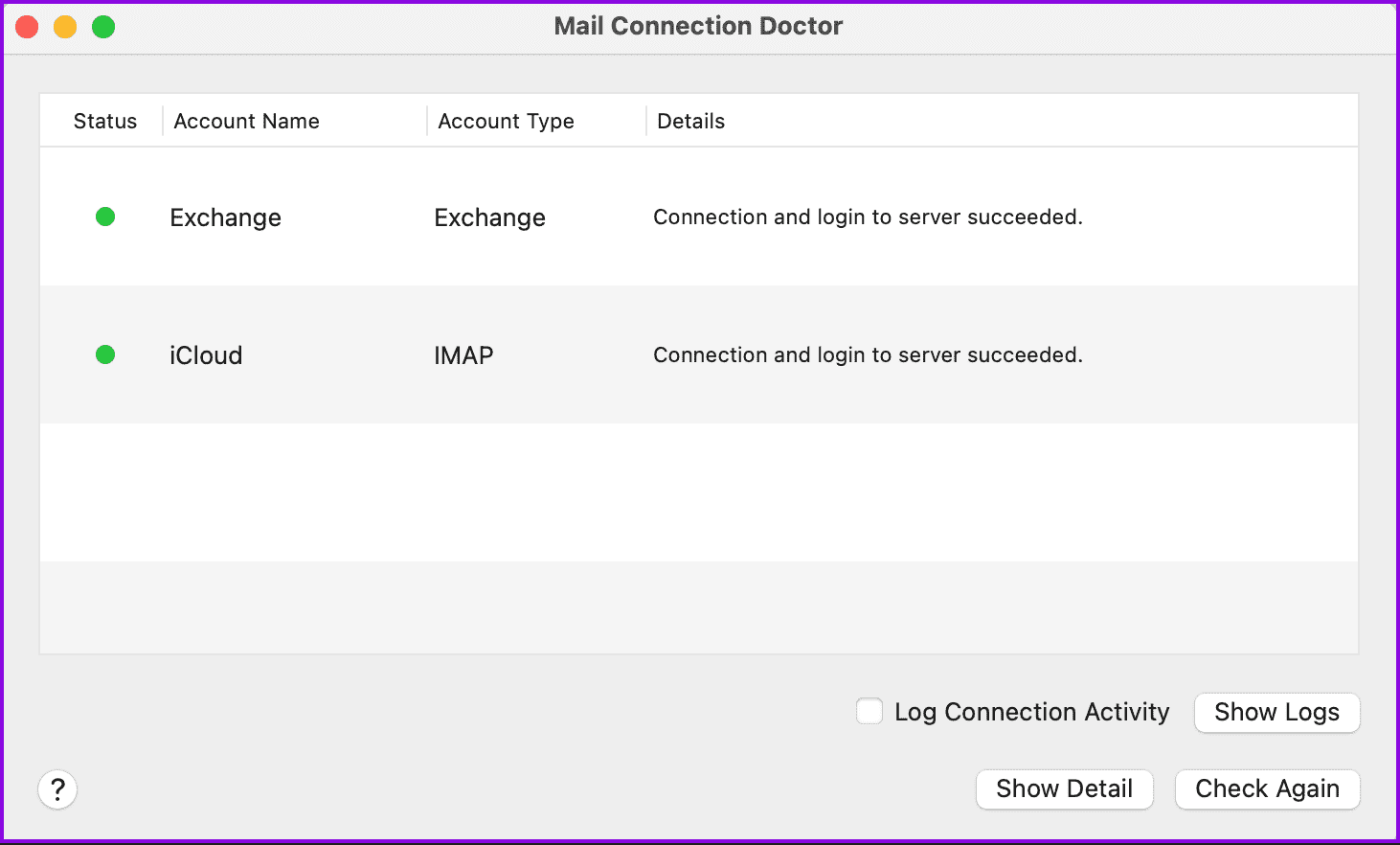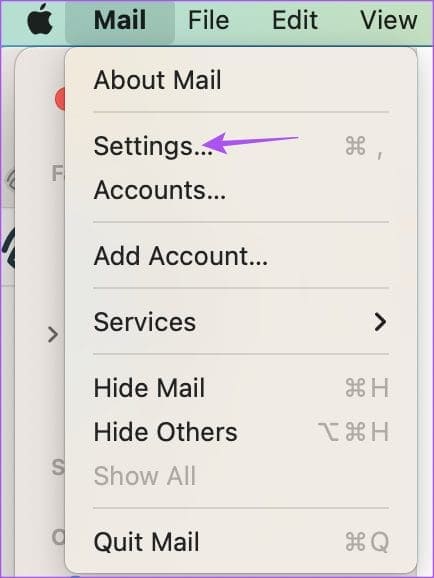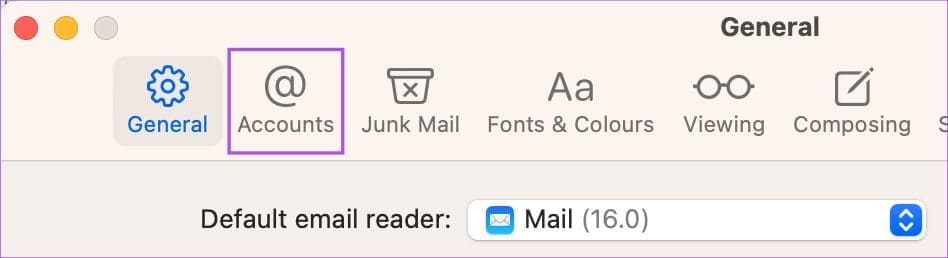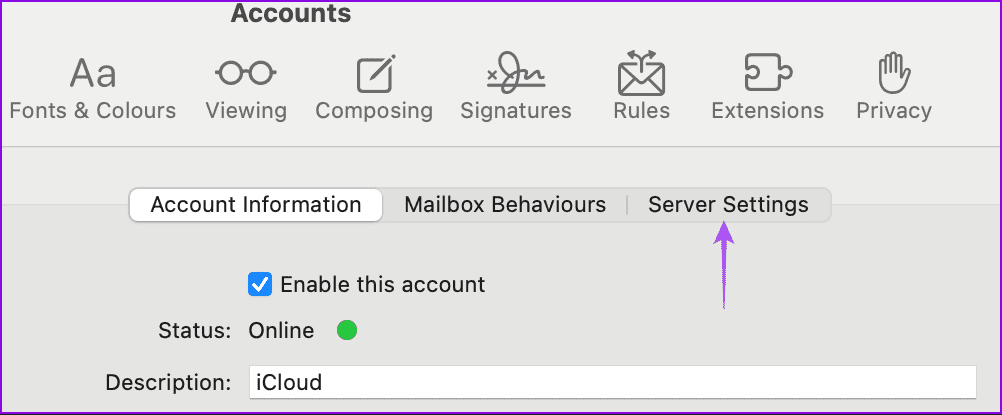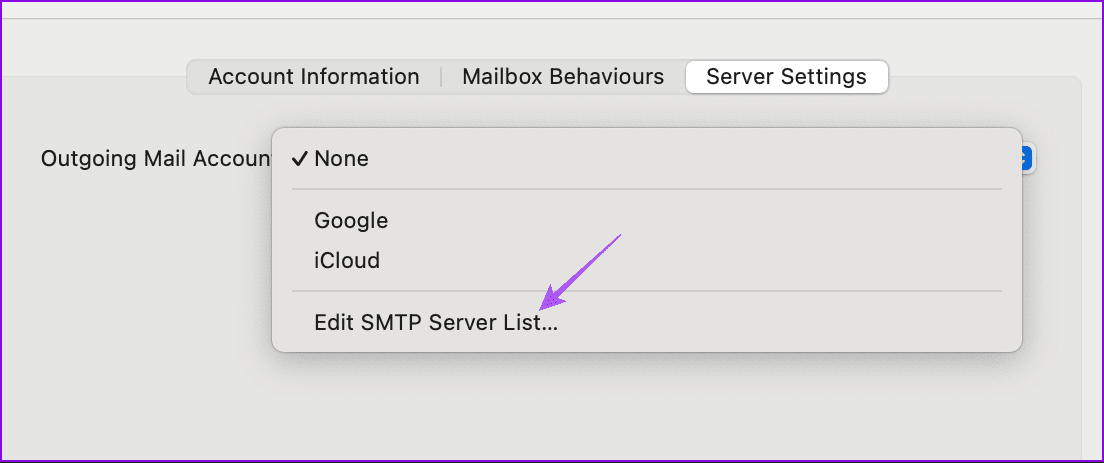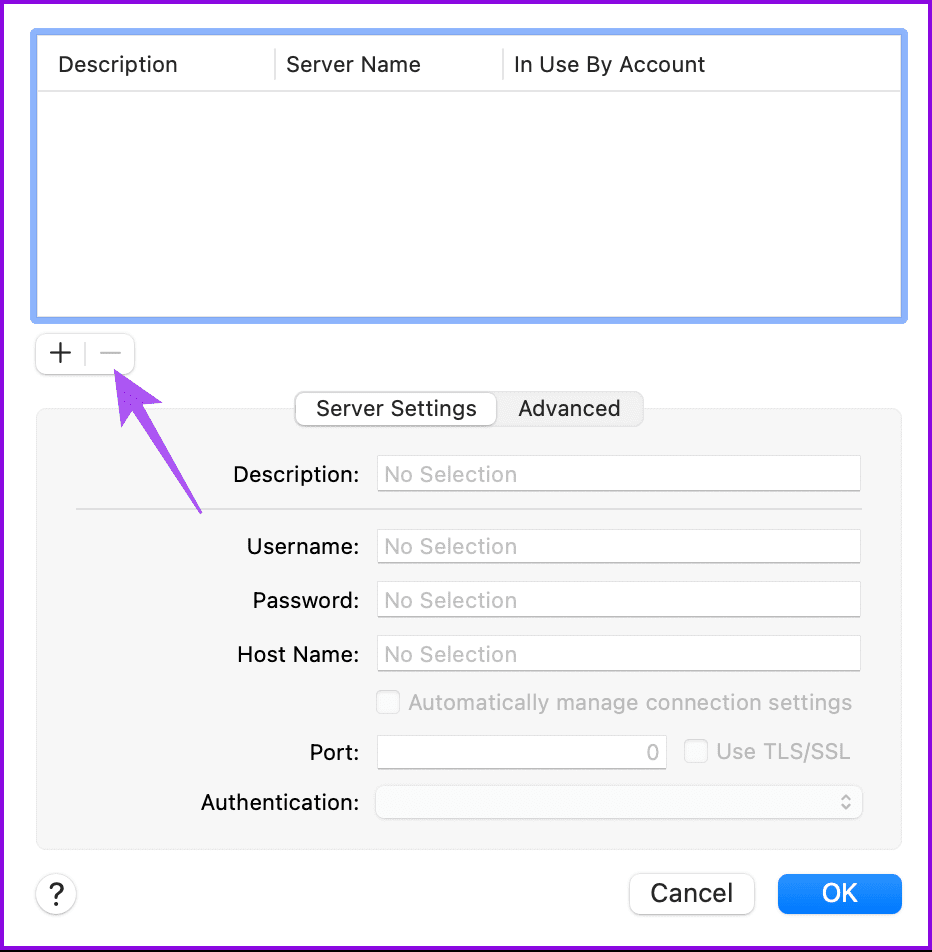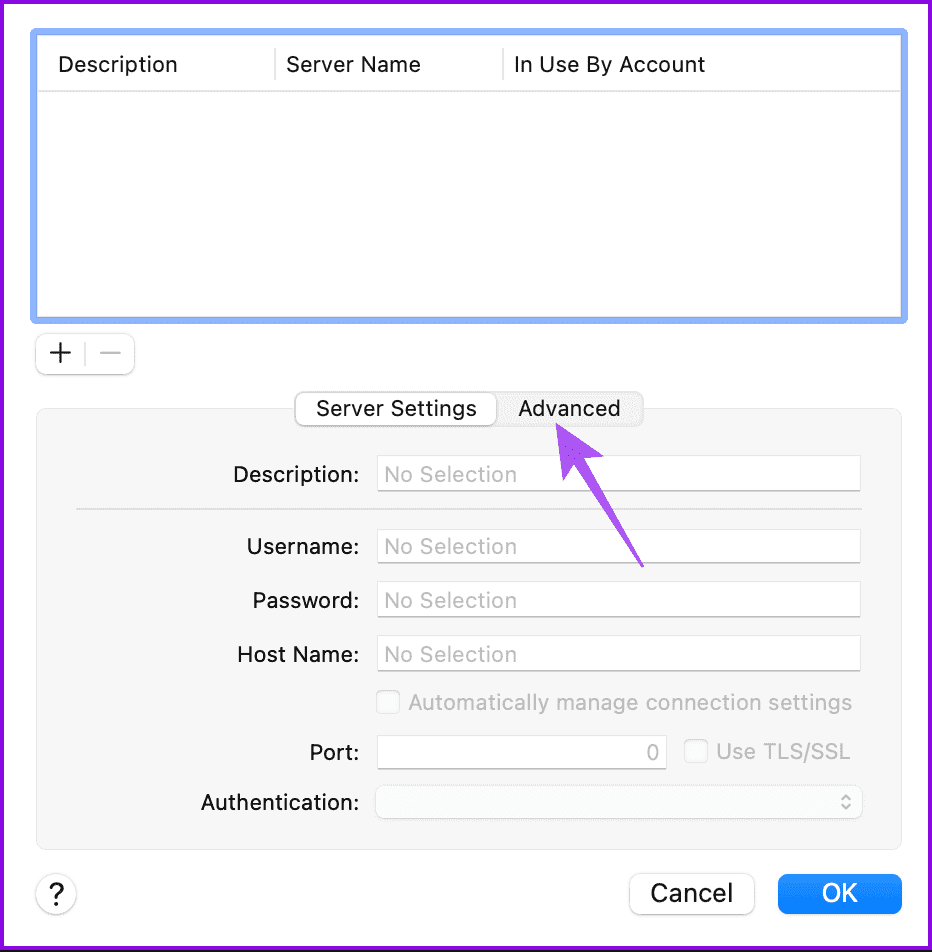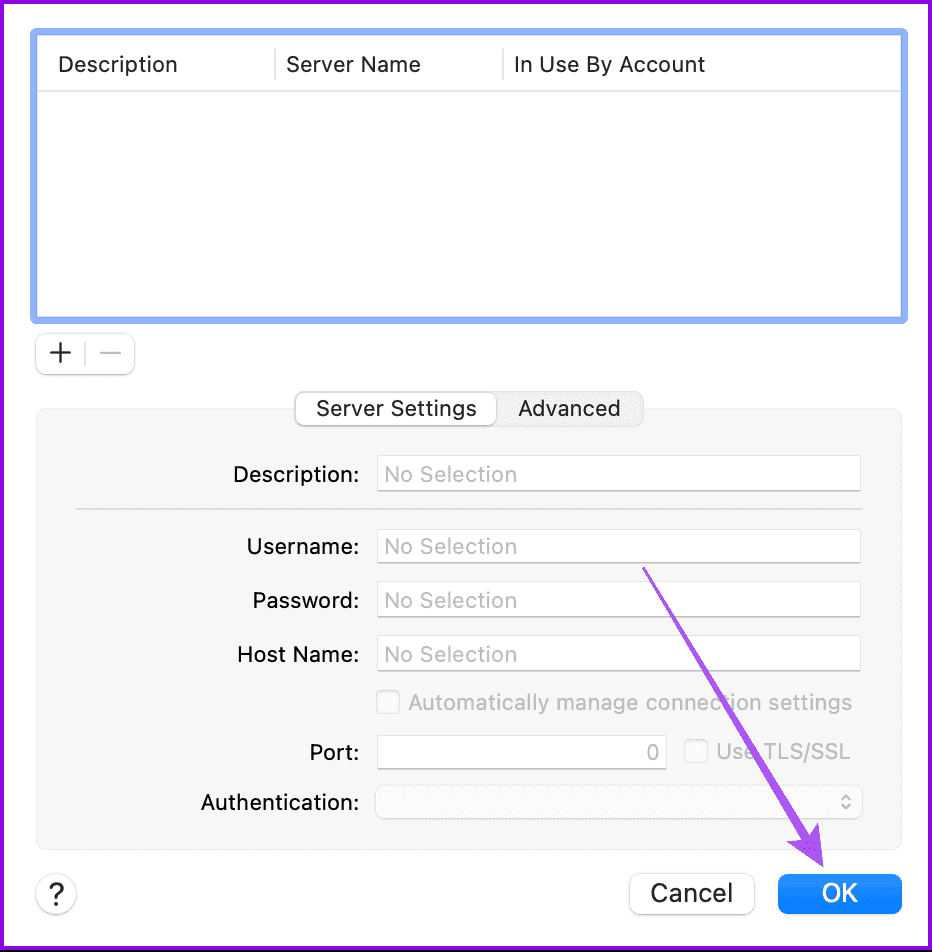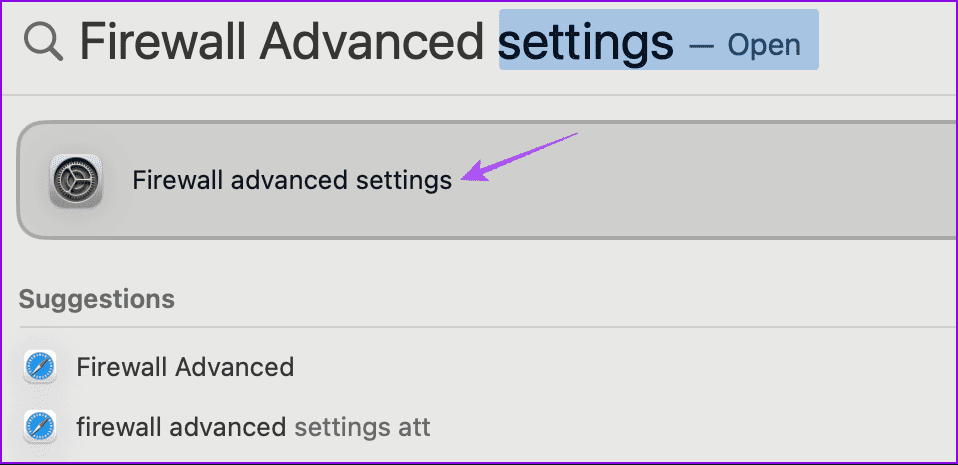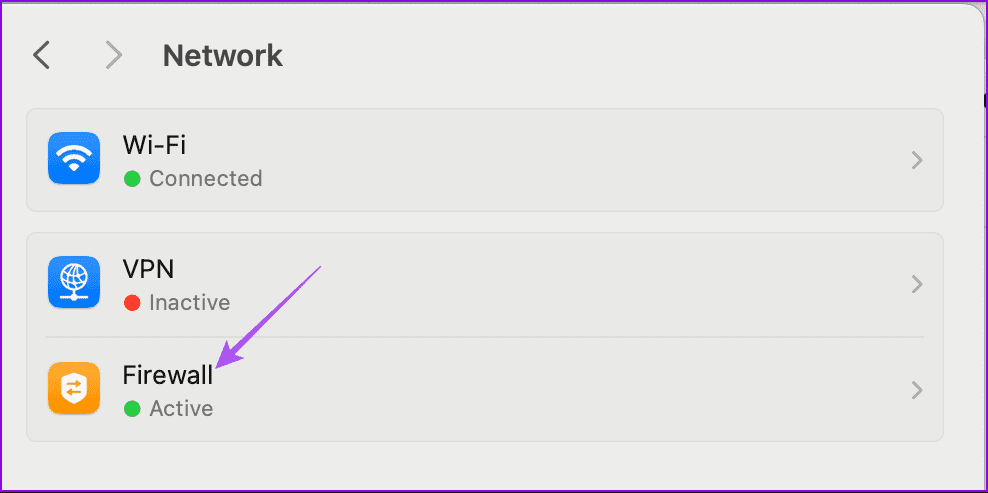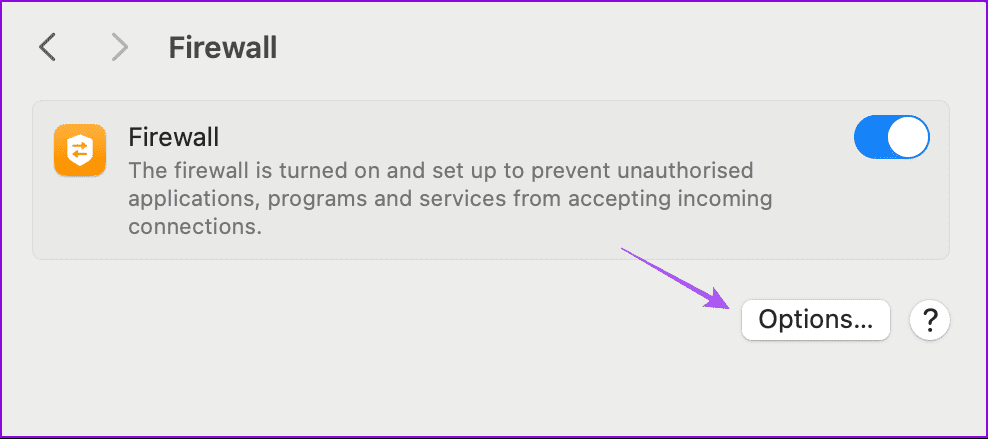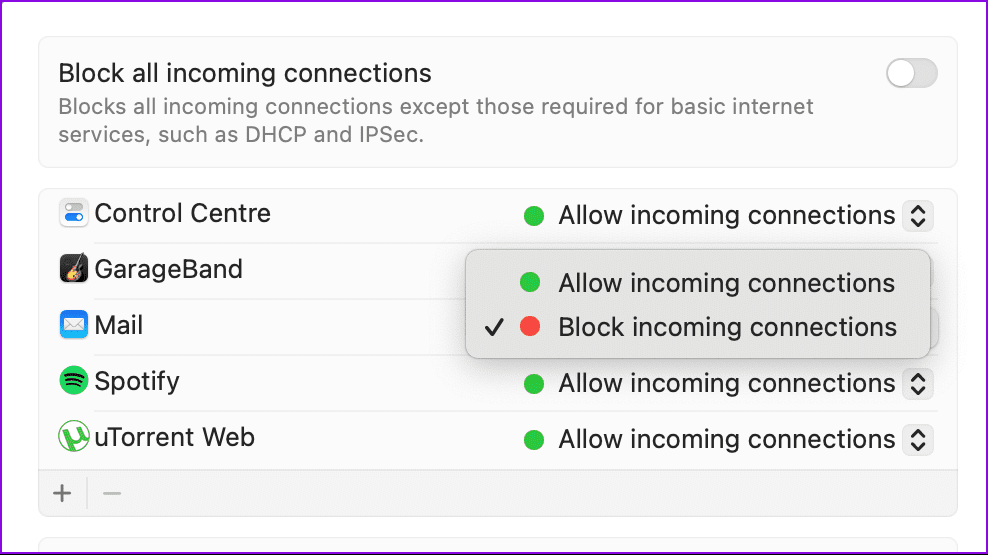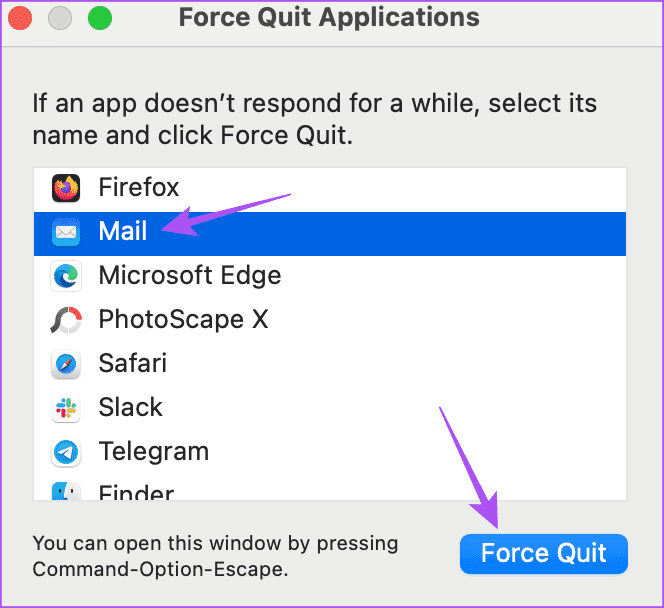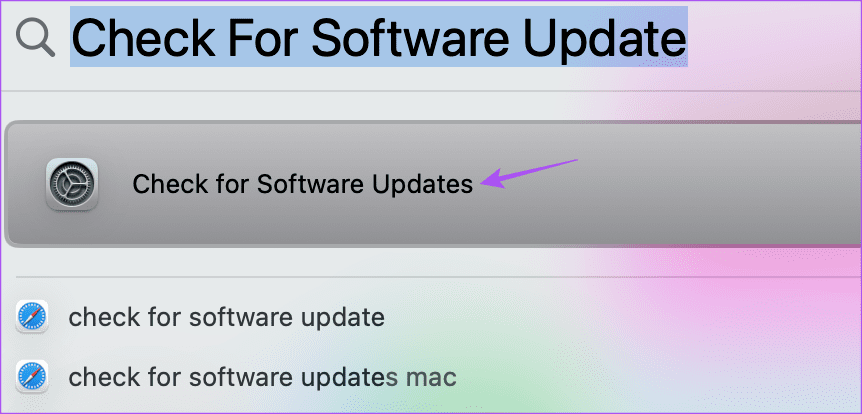無法在 Mac 上使用 Apple Mail 發送電子郵件的 7 大修復
在 Mac 上管理電子郵件時,Apple 的預設電子郵件用戶端應用程式會完成大部分工作。與 Outlook 和 Gmail 等其他電子郵件用戶端一樣,您可以存取以下功能: 當您不在辦公室時準備一條外出訊息 離線。
但這篇文章解決了使用 Apple Mail 時可能困擾您的一個基本問題——無法發送電子郵件。如果您遇到相同的問題,這篇文章將分享當您無法使用 Mac 上的郵件應用程式發送電子郵件時的最佳解決方案。
1. 檢查伺服器連接
郵件應用程式可讓您檢查伺服器的連線狀態。您的電子郵件用戶端必須連接到電子郵件伺服器才能使用電子郵件協定傳送和接收電子郵件。以下是檢查方法。
相片1: 按鍵盤快捷鍵 Command +空格鍵 打開 熱點搜索, 並輸入 郵件,然後按 退貨說明.
相片2: 輕按 窗戶。
進入第 3 步: 輕按 連接醫生。
相片4: 檢查是否 您的電子郵件帳戶 連接到伺服器。您可以點選 “回來查看” 確認。
2. 檢查 SMTP 伺服器設定
如果您在 Mac 上的 Apple Mail 中看到「無法使用伺服器傳送郵件」錯誤,則需要檢查並驗證您的 SMTP 伺服器設定。 SMTP 或簡單郵件傳輸協定可協助電腦和伺服器交換電子郵件。如果您的電子郵件未送達,您應該檢查您的電子郵件帳戶是否使用所需的伺服器。您需要檢查 SMTP 伺服器的設定。
相片1: 打開一個應用程序 郵件 在你的 Mac 上。
相片2: 點擊左上角的郵件並選擇 設置.
進入第 3 步: 選擇選項卡帳目並選擇 電子郵件帳戶 您從左側菜單中。
相片4: 輕按 服務器設置。
相片5: 單擊下拉菜單並選擇 編輯 SMTP 伺服器清單。
進入第 6 步: 選擇伺服器 SMTP 使用哪個電子郵件帳戶並檢查顯示的資訊。
您可以透過選擇重複的伺服器並點擊減號圖示來刪除它們。
相片7: 點擊“高級”並確保所有欄位均與提供的資訊匹配 電子郵件帳號伺服器 您的。
相片8: 確認無誤後,點選 “行” 嘗試向自己發送電子郵件以驗證問題是否已解決。
3. 禁用防火牆
當您在線上時,Mac 上的防火牆會阻止來自其他電腦的不需要的連線。您的 Mac 允許您使用防火牆限制某些應用程序,並確保 Apple Mail 不會添加到清單中。雖然Apple Mail等系統應用程式允許透過防火牆訪問,但如果該應用程式不會發送電子郵件但會接收電子郵件,您仍然需要檢查並確認這一點。
相片1: 按鍵盤快捷鍵 Command +空格鍵 打開 熱點搜索, 並輸入 進階防火牆設置, 然後按 返回。
第2步: 輕按 防火牆。
進入第 3 步: 輕按 選項。
相片4: 如果完成 新增郵件應用程式 , 確保 允許傳入連線。
關閉「設定」並開啟 Apple Mail 以檢查問題是否已解決。
4. 連接至 5GHz Wi-Fi 網路
如果您的電子郵件卡在寄件匣中,我們建議您在 Mac 上切換到 5GHz 頻段。當透過電子郵件發送大文件給您的聯絡人時,這特別有用。在這種情況下,您將需要更多的網路頻寬。您也可以參考我們的文章,了解如何在 Mac 上選擇最佳的 Wi-Fi 通道以獲得最佳的網路速度。
5.強制退出並重新啟動郵件應用程序
如果您仍然遇到相同的問題,您可以強制退出並重新啟動郵件應用程序,以使其在 Mac 上重新啟動。
相片1: 輕按 蘋果標誌 在左上角並選擇 強制退出。
相片2: 定位 郵件應用 並單擊 . 按鈕 強制終止。
進入第 3 步: 重新啟動 Apple Mail 並檢查問題是否已解決。
6. 更新Apple Mail應用程式
Mac 上目前版本的郵件應用程式可能存在一些導致此問題的錯誤。您可以透過安裝新版本的 macOS 來更新應用程式。
相片1: 按 Command + 空白鍵鍵盤快速鍵開啟 Spotlight 搜索,鍵入檢查軟體更新,然後按 Return。
相片2: 如果可供使用的話 更新下載並安裝它。
進入第 3 步: 接下來,打開郵件應用程式並檢查問題是否已解決。
7.使用安全模式
如果所有解決方案都無效,我們建議將 Mac 啟動至安全模式,以使用郵件應用程式解決問題。這將防止第三方應用程式的干擾,並檢查 Apple Mail 等系統應用程式是否正常運作。閱讀我們的貼文來了解一下 如何將 Mac 啟動到安全模式。
在 Mac 上發送電子郵件
當 Apple Mail 無法在 Mac 上傳送電子郵件時,這些解決方案將為您提供協助。你也可以 阻止電子郵件 在郵件應用程式中停止接收垃圾郵件或不需要的電子郵件。